連接已配對的Android智慧型手機
-
如果Android智慧型手機的螢幕已鎖定,請解除鎖定。
-
將耳機從充電盒中取出。

耳機電源自動開啟。
-
將耳機放入耳中,並切換模式。
-
請將耳機放入耳中。
請參閱“戴上耳機”以瞭解如何在耳內配戴耳機。
您會聽到語音提示說出“Bluetooth mode” (藍牙模式)或“USB Transceiver mode” (USB收發器模式)。 -
耳機處於USB收發器模式時,戴上左右耳機,並將手指停留在左耳機和右耳機的觸控感應器上約1秒,將耳機模式變更為Bluetooth模式。
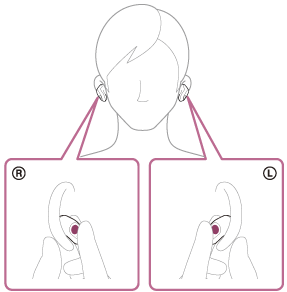
您會聽到語音提示說出“Bluetooth mode” (藍牙模式)。
當耳機已自動連接上次連接的裝置時,您會同時從兩個耳機聽到通知聲響,指示連線已建立。您僅配戴一側耳機時,會從配戴的耳機聽到通知聲響。
檢查Android智慧型手機上的連線狀態。若未連線,請進行步驟 。
。 -
-
顯示已與Android智慧型手機配對的裝置。
- 選擇[Settings] - [Device connection] - [Bluetooth]。
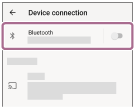
- 觸碰開關,以開啟Bluetooth功能。
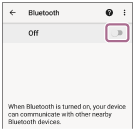
- 選擇[Settings] - [Device connection] - [Bluetooth]。
-
觸碰[INZONE Buds]。
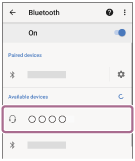
您會同時從兩個耳機(或從配戴的耳機)聽到通知聲響。
關於使用說明視訊
觀賞視訊,以瞭解如何將手指停留在左耳機和右耳機的觸控感應器上,以切換到“Bluetooth模式”或“USB收發器模式”。
提示
- 以上操作為範例。如需詳細資料,請參閱Android智慧型手機隨附的使用說明書。
注意
-
如果將上次連接的Bluetooth裝置放在耳機附近,只要開啟耳機電源,耳機可能會自動連接該裝置,而可能不會連接另一裝置。
如果發生此狀況,請取消上次連接的Bluetooth裝置之連線,或是關閉裝置上的Bluetooth功能。 - 如果無法將Android智慧型手機連接到耳機,請刪除Android智慧型手機的耳機配對資訊,然後再次執行配對。有關Android智慧型手機操作,請參閱Android智慧型手機隨附的使用說明書。
- 如果耳機和Bluetooth連線裝置之間沒有配對記錄,即使您在耳機上嘗試變更模式,也無法從Bluetooth連線切換到USB收發器連線。
